
HyperStudy是Altair公司开发的一款多学科优化软件,它可以帮助工程师在设计过程中快速找到最优解,实现更低成本高质量的设计。
HyperStudy的优化过程涉及多个学科领域,包括结构、流体、声学、热传导等,可以通过建立多学科模型来实现全局优化。同时,HyperStudy还提供了多种优化算法,包括遗传算法、粒子群算法、模拟退火算法等,可以根据具体问题选择最合适的算法进行优化。
使用HyperStudy进行多学科优化,可以在设计过程中充分考虑各种因素,包括材料成本、制造工艺、性能要求等,从而实现更低成本、更高质量的设计。此外,HyperStudy还可以进行参数化设计,帮助工程师快速找到最优解,并且可以对设计方案进行可视化分析,方便工程师进行决策。
采用HyperStudy进行多学科优化可以大大提高设计效率和设计质量,为企业节约成本,提升竞争力。
本文将介绍如何使用Hyperworks中的HyperStudy进行多学科尺寸优化。我们将使用Hyperworks帮助文档tutorials\hst\HS-4210中的plate1. tpl和plate2. tpl作为示例。
这两个模型都是使用Optistruct求解器创建的平板有限元分析模型。我们将使用HyperStudy来优化这些模型的尺寸,以使其在给定的约束条件下尽可能地减少重量。
首先,我们需要为每个模型创建一个分析任务。打开HyperStudy,选择“新建项目”并创建一个新项目。在“分析”选项卡中,单击“新建分析任务”,选择plate1. tpl模型,并选择Optistruct求解器。
接下来,我们需要定义设计变量。在“设计变量”选项卡中,单击“新建设计变量”并定义尺寸变量。我们可以选择尺寸变量的初始值、上下限和步长。
我们还需要定义目标函数。在“目标函数”选项卡中,选择“新建目标函数”并定义重量作为目标函数。我们可以选择最大化或最小化目标函数,并定义约束条件。
在“约束条件”选项卡中,我们可以定义任何其他约束条件,例如最大应力或最大位移。我们还可以添加其他学科,如热学或流体力学,以进行多学科优化。
最后,在“优化”选项卡中,我们可以选择优化算法和设置收敛准则。
一旦我们完成了这些步骤,我们可以运行优化,并查看结果。HyperStudy将自动运行多个分析任务,并生成优化结果。我们可以使用结果浏览器来查看各种结果,例如设计变量的最终值、目标函数的值以及任何约束条件的值。
打开plate1.tpl和plate2.tpl,可以看到文件中定义的三个设计变量TH1、TH2、TH3。

打开plate1.tpl和plate2.tpl,可以看到文件中定义的三个设计变量TH1、TH2、TH3。

在PSHELL Data段可以看到设计变量和属性进行了关联。
1、优化模型设置
在Hyperstudy中添加两个类型为ParameterizedFile的优化模型,源文件分别选择plate1.tpl和plate2.tpl,在求解输入文件中输入plate1.fem和plate2.fem用于保存求解文件,求解器选择OptiStruct (os)。

点击Import Variables按钮导入设计变量,plate1.tpl和plate2.tpl文件中的6个设计变量将会被导入到模型中。在Define Input Variables中的Links标签页点击plate2的三个设计变量后面的Expression,设置其与plate1对应的设计变量相等,建立两个模型设计变量之间的关联关

在Specifications中选择NominalRun,运行一次初始计算。
2、创建响应
在DefineOutput Responses中点击File Assistant按钮,通过初始计算文件创建响应。在approaches/nom_1/run__00001/m_2中选择plate2.out文件,读取技术选择Altair® HyperWorks®,时间步选择Single item in atime series。将Type和Request设置为Volume, Component设置为Value。
点击Nest,将标签设置为Volume,Expression设置为First Element,点击Finish创建第一个体积响应Volume。

用同样的方法创建第二个响应stress43,文件选择approaches/nom_1/run__00001/m_1中的plate1.h3d。在响应定义对话框中将Subcase设置为Subcase 1(Load),将Type设置为Element Stresses (2D & 3D) (2D),将Request设置为E43,将Component设置为vonMises (Mid),将标签设置为Stress43,Expression选择First Element,这样就创建了ID为43的单元的应力响应。
创建第三个响应Frequency1,文件选择approaches/nom_1/run__00001/m_2中的plate2.out。Type选择Frequency,Request选择Mode 1,Component选择Value,Expression选择First Element。创建第一阶模态分析的频率响应。

3、创建优化设计
添加一个优化设计,类型选择Optimization。可以在Select Input Variables查看已定义的设计变量及其上下限值。在SelectOutput Responses中定义目标响应为Volume,目标函数为最小值函数Minimize。定义应力约束stress43,不大于22,定义频率约束Frequency1不小于32.0。

4、运行优化计算并查看迭代结果
在Specifications中选择AdaptiveResponse Surface Method (ARSM)优化方法,点击Evaluate Tasks运行优化计算。优化完成后查看各个响应的迭代过程和最终的优化结果。






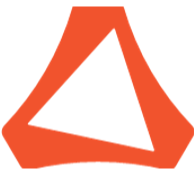



 苏公网安备 32059002002276号
苏公网安备 32059002002276号
